如何 OpenWrt 掛載 USB並在網路上的芳鄰共享訪問
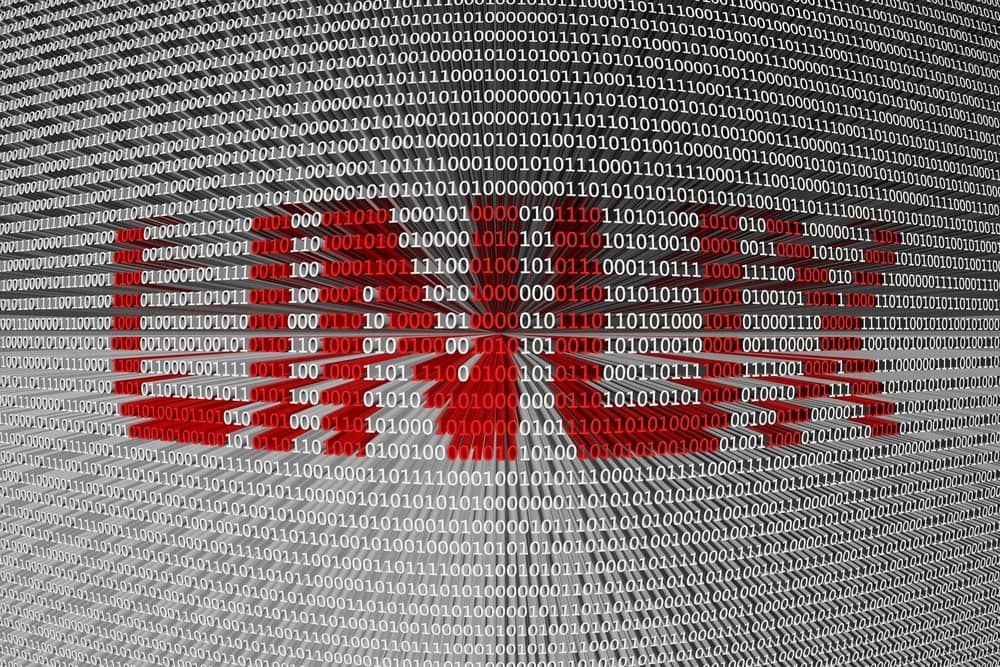
如何 OpenWrt 掛載 USB並在網路上的芳鄰共享訪問
。(親測可行)
寫在前面的話:
2021/12/6 網上買了一台 二手的 WZR-HP-G300NH2 原本就安裝了 openwrt ,原以為可以省刷機時間,但因對系統不熟悉玩掛了,只好又上網爬文重新刷機。
(以下全部內容均來自論壇的大大們,我只是整理使用而已)
工具/原料
刷好OpenWrt(帶LuCI介面)的路由器一臺 當然必須帶USB介面
軟體:putty or SSH 用於命令列操作路由器
軟體:WinSCP or vi 用於修改路由器配置檔案
方法/步驟
1. 用putty連線路由器,用putty下載安裝所需的軟體包:(直接複製下面內容到提示符)
opkg update
opkg install kmod-usb-core
opkg install kmod-usb2 #安裝usb2 ,如果支持可改usb3
opkg install kmod-usb-ohci #安裝usb ohci控制器驅動
opkg install kmod-usb-uhci #安裝usb uhci控制器驅動
opkg install kmod-usb-storage #安裝usb儲存裝置驅動
opkg install kmod-fs-ext4 #安裝ext4分割槽格式支援元件
opkg install kmod-fs-vfat #掛載FAT
opkg install ntfs-3g #掛載NTFS
opkg install block-mount
opkg install luci-app-samba #SAMBA網路共享服務
/etc/init.d/samba enable #啟用並開始SAMBA共享
/etc/init.d/samba restart
注意
線上安裝軟體包需保證路由器Wan口可以連線Internet
OpenWrt來說一般推薦機械硬碟用ext4文件系統,固態硬碟和快閃記憶體則建議用f2fs作為文件系統
fdisk:磁碟分區軟體
kmod-fs-f2fs:f2fs文件系統內核驅動
f2fs-tools:f2fs文件系統格式化、檢查工具
opkg install e2fsprogs
opkg install fdisk swap-utils
opkg install swap-utils
opkg install mount-utils #掛載解除安裝工具 ( 安裝失敗 )
PS:
kmod-fs-ext2 & kmod-fs-ext3,無正常獲取,但被 kmod-fs-ext4 所包含
block-extroot & block-hotplug,己經合併到 block-mount
2. 重啟路由器 登陸路由器設定介面可以看到多了掛載點和網路共享兩個選項(也可全部做完再重啟)
3. 用WinSCP or vi 連線路由器,開啟/etc/hotplug.d/block/10-mount檔案(如果不存在請新建)
修改為如下內容
#!/bin/sh
# Copyright (C) 2009 OpenWrt.org (C) 2010 OpenWrt.org.cn
blkdev=`dirname $DEVPATH`
if [ `basename $blkdev` != "block" ]; then
device=`basename $DEVPATH`
case "$ACTION" in
add)
mkdir -p /mnt/$device
# vfat & ntfs-3g check
if [ `which fdisk` ]; then
isntfs=`fdisk -l | grep $device | grep NTFS`
isvfat=`fdisk -l | grep $device | grep FAT`
isfuse=`lsmod | grep fuse`
isntfs3g=`which ntfs-3g`
else
isntfs=""
isvfat=""
fi
# mount with ntfs-3g if possible, else with default mount
if [ "$isntfs" -a "$isfuse" -a "$isntfs3g" ]; then
ntfs-3g -o nls=utf8 /dev/$device /mnt/$device
elif [ "$isvfat" ]; then
mount -t vfat -o iocharset=utf8,rw,sync,umask=0000,dmask=0000,fmask=0000 /dev/$device /mnt/$device
else
mount /dev/$device /mnt/$device
fi
if [ -f /dev/${device}/swapfile ]; then
mkswap /dev/${device}/swapfile
swapon /dev/${device}/swapfile
fi
;;
remove)
if [ -f /dev/${device}/swapfile ]; then
swapoff /dev/${device}/swapfile
fi
umount /dev/$device
;;
esac
fi
這段指令碼可實現自動掛載,如不想編輯指令碼,也可在掛載點中自己設定(PS.沒試過)
4. 插入U盤或行動硬碟 再次重啟路由器 在掛載點中就可以看到已經掛載的裝置
如果U盤只有一個分割槽,就是/mnt/sda1,第二個分割槽是/mnt/sda2
如果用Hub接入多個U盤,第二個裝置就是/mnt/sdb,以此類推
5. 進入網路共享中,新增共享目錄例如/mnt/sda1,許可權為777(即完全訪問)。
至此就可以在網路上的芳鄰中看到路由器的這個共享檔案夾了。
6. 注意XP系統 必須保證
Computer Browser
Server
Application Layer Gatway Service
Windows Firewall/Internet Connection Sharing
這幾個服務開啟 並且在本地連線屬性中
Microsoft 網路的檔案和印表機共享
啟用時 網路上的芳鄰檔案才可以訪問。
免責聲明:
1.本影像檔案皆從網上搜集轉載,不承擔任何技術及版權問題。
2.如有下載連結僅供寬頻測試研究用途,請下載後在24小時內刪除,請勿用於商業。
3.若侵犯了您的合法權益,請來信通知我們,我們會及時刪除,給您帶來的不便,深表歉意。